Wenn Sie diesen Artikel lesen, herzlichen Glückwunsch! Sie interagieren erfolgreich mit einem anderen Server im Internet über die Ports 80 und 443, die standardmäßigen offenen Netzwerkports für den Webverkehr. Wenn diese Ports auf unserem Server geschlossen wären, könnten Sie diesen Artikel nicht lesen. Geschlossene Ports schützen Ihr Netzwerk (und unseren Server) vor Hackern.
Unsere Web-Ports sind möglicherweise offen, die Ports Ihres Heimrouters sollten es jedoch nicht sein, da dies ein Loch für böswillige Hacker öffnet. Möglicherweise müssen Sie jedoch von Zeit zu Zeit den Zugriff auf Ihre Geräte über das Internet mithilfe der Portweiterleitung zulassen. Um mehr über die Portweiterleitung zu erfahren, sollten Sie Folgendes wissen.
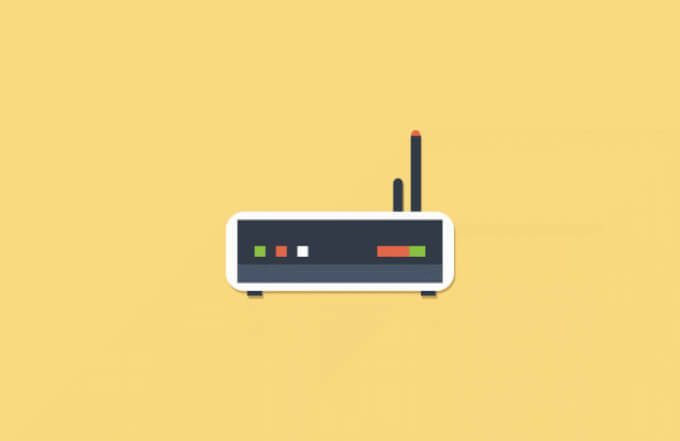
Was ist Portweiterleitung?
Portweiterleitung ist ein Prozess auf lokalen Netzwerkroutern, der Verbindungsversuche von Online-Geräten an bestimmte Geräte in einem lokalen Netzwerk weiterleitet. Dies ist den Portweiterleitungsregeln auf Ihrem Netzwerkrouter zu verdanken, die die Verbindungsversuche mit dem richtigen Port und der richtigen IP-Adresse eines Geräts in Ihrem Netzwerk abgleichen.
Ein lokales Netzwerk kann eine einzelne öffentliche IP-Adresse haben. aber jedes Gerät in Ihrem internen Netzwerk hat seine eigene interne IP. Die Portweiterleitung verbindet diese externen Anfragen von A (der öffentlichen IP und dem externen Port) mit B (dem angeforderten Port und der lokalen IP-Adresse des Geräts in Ihrem Netzwerk).
Um zu erklären, warum dies nützlich sein könnte, stellen wir uns vor, Ihr Heimnetzwerk ähnelt ein wenig einer mittelalterlichen Festung. Während Sie über die Mauern hinausschauen können, können andere nicht hineinschauen oder Ihre Verteidigung durchbrechen – Sie sind vor Angriffen geschützt.

Dank integrierter Netzwerk-Firewalls befindet sich Ihr Netzwerk in der gleichen Position. Sie können auf andere Onlinedienste wie Websites oder Spieleserver zugreifen, andere Internetbenutzer können jedoch nicht auf Ihre Geräte zugreifen. Die Zugbrücke wird gehoben, da Ihre Firewall aktiv alle Versuche von externen Verbindungen blockiert, Ihr Netzwerk zu durchbrechen.
Es gibt jedoch Situationen, in denen dieser Schutzgrad unerwünscht ist. Wenn Sie einen Server in Ihrem Heimnetzwerk betreiben möchten (z. B. mit einem Raspberry Pi ), sind externe Verbindungen erforderlich.
Hier kommt die Portweiterleitung ins Spiel, da Sie diese externen Anfragen an bestimmte Geräte weiterleiten können, ohne Ihre Sicherheit zu gefährden.
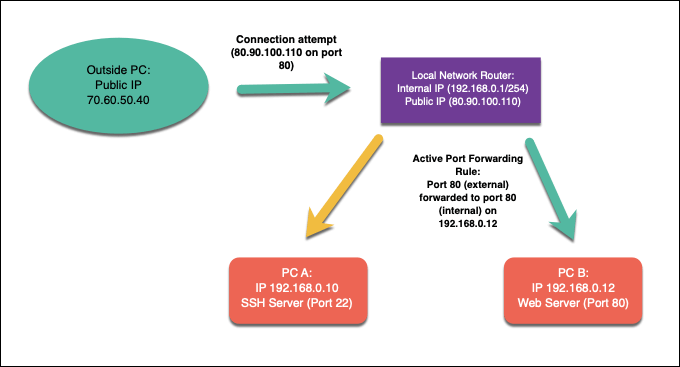
Nehmen wir zum Beispiel an, Sie betreiben einen lokalen Webserver auf einem Gerät mit der internen IP-Adresse 192.168.1.12, während Ihre öffentliche IP-Adresse 80.80.100.110lautet. Anfragen von außen an Port 80(80.90.100.110:80) wären dank Portweiterleitungsregeln erlaubt, wobei der Datenverkehr an Port 80weitergeleitet wird am 192.168.1.12.
Dazu müssen Sie Ihr Netzwerk so konfigurieren, dass die Portweiterleitung zugelassen wird, und dann die entsprechenden Portweiterleitungsregeln in Ihrem Netzwerkrouter erstellen. Möglicherweise müssen Sie auch andere Firewalls in Ihrem Netzwerk konfigurieren, einschließlich der Windows-Firewall, um den Datenverkehr zuzulassen.
Warum Sie UPnP (Automatische Portweiterleitung) vermeiden sollten
Das Einrichten der Portweiterleitung in Ihrem lokalen Netzwerk ist für fortgeschrittene Benutzer nicht schwierig, kann jedoch für Anfänger alle Arten von Schwierigkeiten bereiten. Um dieses Problem zu lösen, haben die Hersteller von Netzwerkgeräten ein automatisiertes System für die Portweiterleitung namens UPnP(oder Universal Plug and Play) entwickelt.
Die Idee dahinter UPnP war (und ist), um internetbasierten Apps und Geräten zu ermöglichen, automatisch Portweiterleitungsregeln auf Ihrem Router zu erstellen, um externen Datenverkehr zuzulassen. Beispielsweise kann UPnP automatisch Ports öffnen und Datenverkehr für ein Gerät weiterleiten, auf dem ein Spieleserver ausgeführt wird, ohne dass der Zugriff manuell in Ihren Routereinstellungen konfiguriert werden muss.

Das Konzept ist brillant, aber leider ist die Ausführung fehlerhaft – wenn auch nicht extrem gefährlich. UPnP ist der Traum einer Malware, da es automatisch davon ausgeht, dass alle Apps oder Dienste, die in Ihrem Netzwerk ausgeführt werden, sicher sind. Die UPnP-Hacks-Website zeigt die Anzahl der Unsicherheiten an, die selbst heute problemlos in Netzwerkrouter eingeschlossen sind.
Aus Sicherheitssicht ist es am besten, auf Nummer sicher gehen. Anstatt Ihre Netzwerksicherheit zu gefährden, vermeiden Sie die Verwendung von UPnP für die automatische Portweiterleitung (und deaktivieren Sie es nach Möglichkeit vollständig). Stattdessen sollten Sie nur manuelle Portweiterleitungsregeln für Apps und Dienste erstellen, denen Sie vertrauen und die keine bekannten Schwachstellen aufweisen.
So richten Sie die Portweiterleitung in Ihrem Netzwerk ein
Wenn Sie UPnP vermeiden und die Portweiterleitung manuell einrichten möchten, können Sie dies normalerweise über die Webverwaltungsseite Ihres Routers tun. Wenn Sie sich nicht sicher sind, wie Sie darauf zugreifen können, finden Sie die Informationen normalerweise auf der Unterseite Ihres Routers oder in der Dokumentation Ihres Routers.
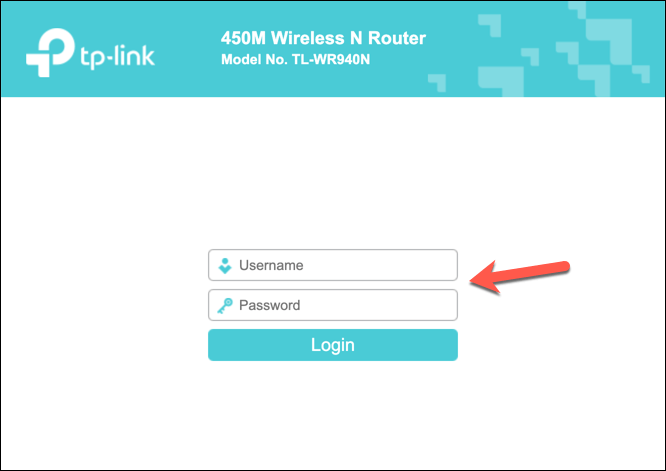
Sie können eine Verbindung zu Ihrem . herstellen Admin-Seite des Routers mit der Standard-Gateway-Adresse Ihres Routers. Dies ist normalerweise 192.168.0.1oder eine ähnliche Variante. Geben Sie diese Adresse in die Adressleiste Ihres Webbrowsers ein. Sie müssen sich auch mit dem mit Ihrem Router gelieferten Benutzernamen und Passwort authentifizieren (z. B. admin).
Statische IP-Adressen mit DHCP-Reservierung konfigurieren
Die meisten lokalen Netzwerke verwenden die dynamische IP-Zuweisung, um Geräten, die eine Verbindung herstellen, temporäre IP-Adressen zuzuweisen. Nach einer gewissen Zeit wird die IP-Adresse erneuert. Diese temporären IP-Adressen können recycelt und an anderer Stelle verwendet werden, und Ihrem Gerät kann eine andere lokale IP-Adresse zugewiesen sein.
Die Portweiterleitung erfordert jedoch, dass die für alle lokalen Geräte verwendete IP-Adresse gleich bleibt. Sie können eine statische IP-Adresse zuweisen manuell eine statische IP-Adresse zuweisen, aber die meisten Netzwerkrouter ermöglichen es Ihnen, bestimmten Geräten auf der Einstellungsseite Ihres Routers mithilfe der DHCP-Reservierung eine statische IP-Adresszuweisung zuzuweisen.
Leider ist jeder Router-Hersteller unterschiedlich, und die in den Screenshots unten gezeigten Schritte (mit einem TP-Link-Router erstellt) stimmen möglicherweise nicht mit Ihrem Router überein. Wenn dies der Fall ist, müssen Sie möglicherweise die Dokumentation Ihres Routers durchsuchen, um weitere Unterstützung zu erhalten.
Zu Beginn greifen Sie mit Ihrem Webbrowser auf die Webverwaltungsseite Ihres Netzwerkrouters zu und authentifizieren sich mit dem Administratorbenutzernamen und -kennwort des Routers. Nachdem Sie sich angemeldet haben, greifen Sie auf den DHCP-Einstellungsbereich Ihres Routers zu.
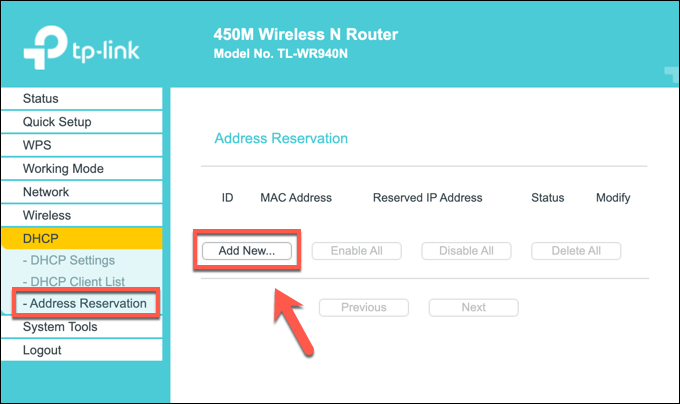
Sie können möglicherweise nach bereits verbundenen lokalen Geräten suchen (um die erforderliche Zuweisungsregel automatisch auszufüllen) oder Sie Möglicherweise müssen Sie die spezifische MAC-Adresse für das Gerät angeben, dem Sie eine statische IP zuweisen möchten. Erstellen Sie die Regel mit der richtigen MAC-Adresse und der IP-Adresse, die Sie verwenden möchten, und speichern Sie dann den Eintrag.
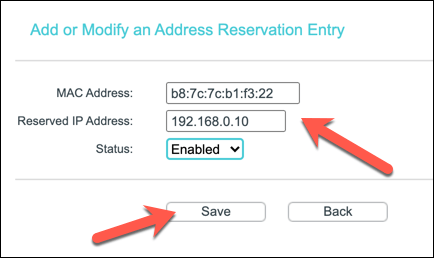
Neue Portweiterleitungsregel erstellen
Wenn Ihr Gerät eine statische IP hat (manuell eingestellt oder in Ihren DHCP-Zuweisungseinstellungen reserviert), können Sie die Portweiterleitungsregel erstellen. Die Bedingungen hierfür können variieren. Einige TP-Link-Router bezeichnen diese Funktion beispielsweise als Virtuelle Server, während Cisco-Router sie mit dem Standardnamen (Portweiterleitung) bezeichnen.
Erstellen Sie im richtigen Menü auf der Webverwaltungsseite Ihres Routers eine neue Portweiterleitungsregel. Die Regel erfordert den externenPort (oder Portbereich), zu dem externe Benutzer eine Verbindung herstellen sollen. Dieser Port ist mit Ihrer öffentlichen IP-Adresse verknüpft (z. B. Port 80für die öffentliche IP 80.80.30.10).
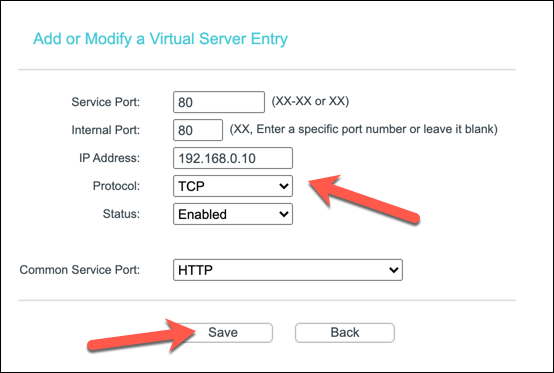
Außerdem müssen Sie den internenPort bestimmen, an den Sie den Verkehr vom externenPort weiterleiten möchten. Dies kann derselbe Port oder ein alternativer Port sein (um den Zweck des Datenverkehrs zu verbergen). Außerdem müssen Sie die statische IP-Adresse für Ihr lokalesGerät (z. B. 192.168.0.10) und das verwendete Portprotokoll (z. B. TCP oder UDP) angeben.
Je nach Router können Sie möglicherweise einen Diensttyp auswählen, um die erforderlichen Regeldaten automatisch auszufüllen (z. B. HTTPfür Port 80 oder HTTPSfür Port 443). Nachdem Sie die Regel konfiguriert haben, speichern Sie sie, um die Änderung zu übernehmen.
Weitere Schritte
Ihr Netzwerkrouter sollte die Änderung automatisch auf Ihre Firewall-Regeln anwenden . Alle externen Verbindungsversuche zum geöffneten Port sollten mit der von Ihnen erstellten Regel an das interne Gerät weitergeleitet werden. Möglicherweise müssen Sie jedoch zusätzliche Regeln für Dienste erstellen, die mehrere Ports oder Portbereiche verwenden.
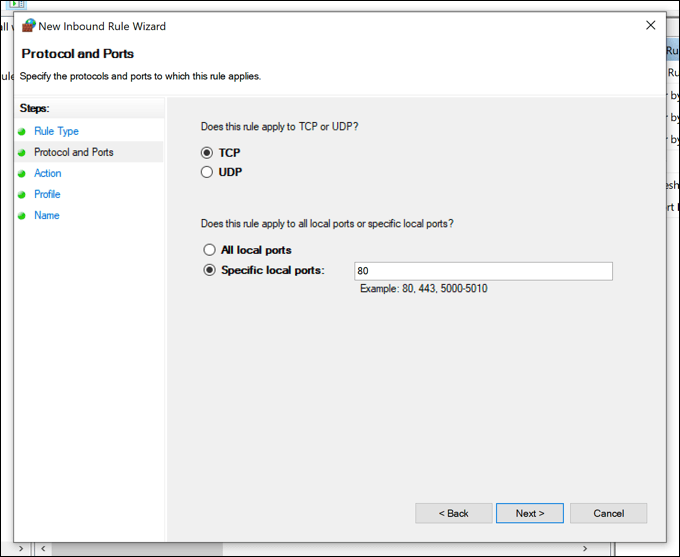
Wenn Sie Probleme haben, müssen Sie möglicherweise auch in Erwägung ziehen, der Software-Firewall Ihres PCs oder Macs (einschließlich Windows-Firewall) zusätzliche Firewall-Regeln hinzuzufügen, um den Datenverkehr durchzulassen. Die Windows-Firewall lässt beispielsweise normalerweise keine externen Verbindungen zu, daher müssen Sie dies möglicherweise im Windows-Einstellungsmenü konfigurieren.
Wenn die Windows-Firewall Ihnen Schwierigkeiten bereitet, können Sie vorübergehend deaktivieren zu untersuchen. Aufgrund der Sicherheitsrisiken empfehlen wir Ihnen jedoch, die Windows-Firewall nach der Behebung des Problems erneut zu aktivieren, da sie zusätzlichen Schutz vor mögliche Hacking-Versuche bietet.
Securing Ihr Heimnetzwerk
Sie haben gelernt, wie Sie die Portweiterleitung einrichten, aber vergessen Sie nicht die Risiken. Jeder Port, den Sie öffnen, fügt der Firewall Ihres Routers eine weitere Lücke hinzu, die Port-Scan-Tools finden und missbrauchen kann. Wenn Sie Ports für bestimmte Apps oder Dienste öffnen müssen, stellen Sie sicher, dass Sie diese auf einzelne Ports beschränken und nicht auf riesige Portbereiche, die verletzt werden könnten.
Wenn Sie sich Sorgen um Ihr Heimnetzwerk machen, können Sie Steigern Sie Ihre Netzwerksicherheit um Hinzufügen einer Drittanbieter-Firewall. Dies kann eine Software-Firewall sein, die auf Ihrem PC oder Mac installiert ist, oder eine rund um die Uhr verfügbare Hardware-Firewall wie die Firewalla Gold, die an Ihren Netzwerkrouter angeschlossen ist, um alle Ihre Geräte gleichzeitig zu schützen.